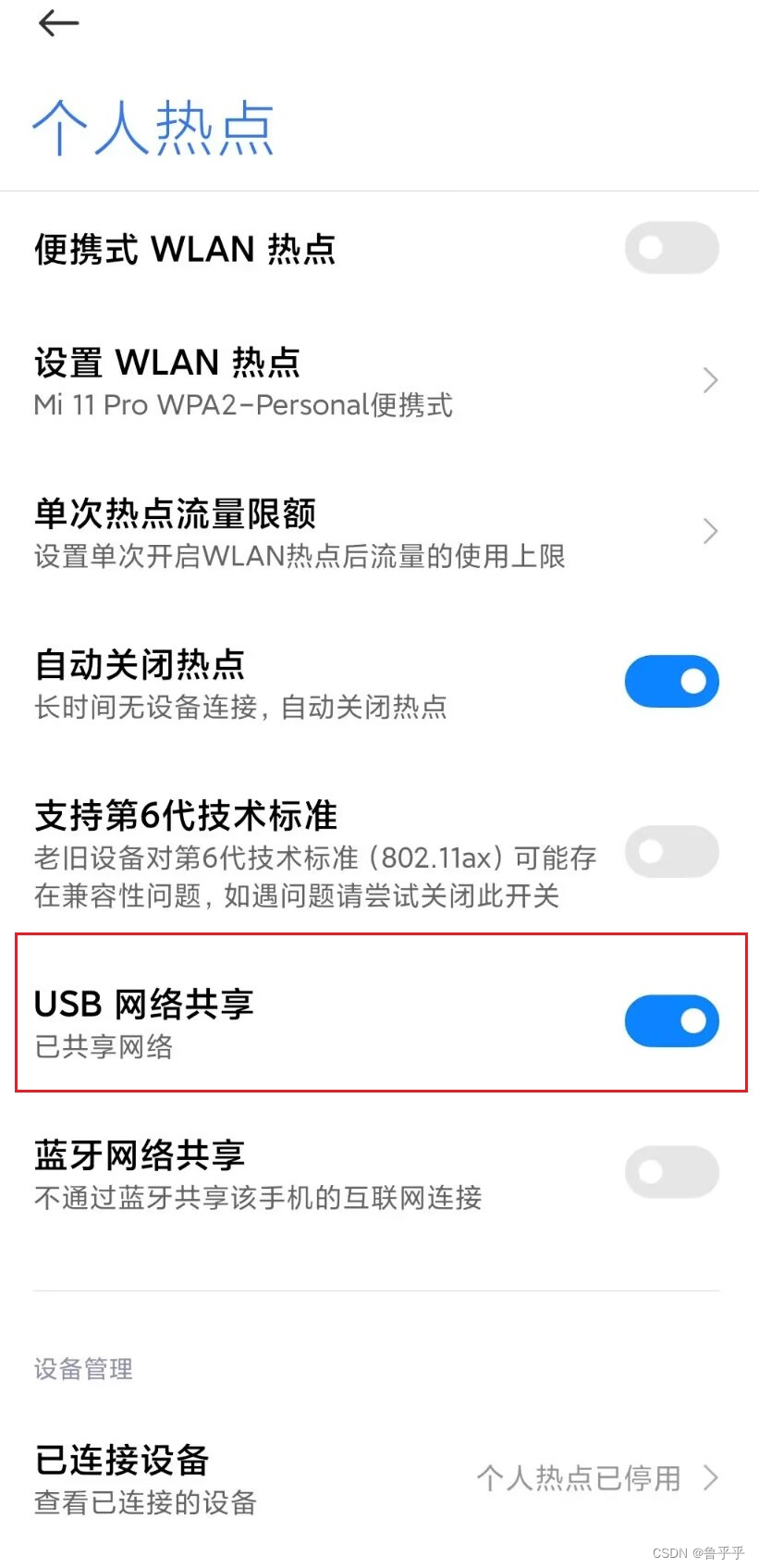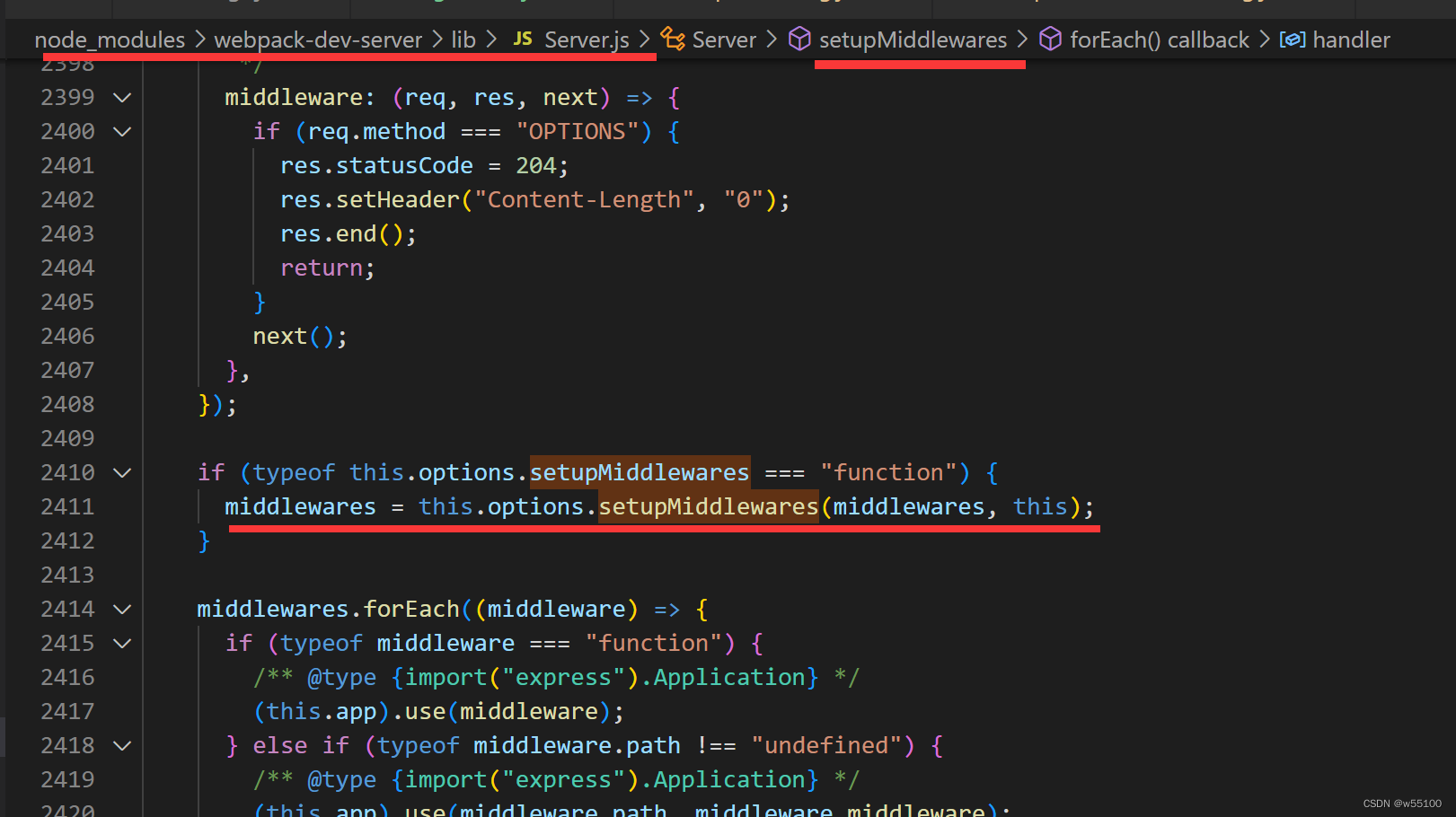Python OpenCV实现鼠标绘制矩形框和多边形
目录
Python OpenCV实现鼠标绘制矩形框和多边形
1. OpenCV鼠标事件操作说明
(1)setMouseCallback函数说明
(2)回调函数onMouse说明
(3)event 具体说明:
(4)flags 具体说明
2. OpenCV实现鼠标绘制矩形框和多边形框
(1)绘制矩形框
(2)绘制多边形
(3)键盘控制
3. 完整的代码
本篇将使用OpenCV开发一个简易的绘图工具,可以实现鼠标绘制矩形框和多边形,先看一下Demo效果
源码已经开源在GitHub, 开源不易,麻烦给个【Star】:
GitHub - PanJinquan/base-utils: 集成C/C++ OpenCV 常用的算法和工具
使用PIP安装:
pip install pybaseutils
【尊重原则,转载请注明出处】https://blog.csdn.net/guyuealian/article/details/128019461
| 绘制矩形框 | 绘制多边形 |
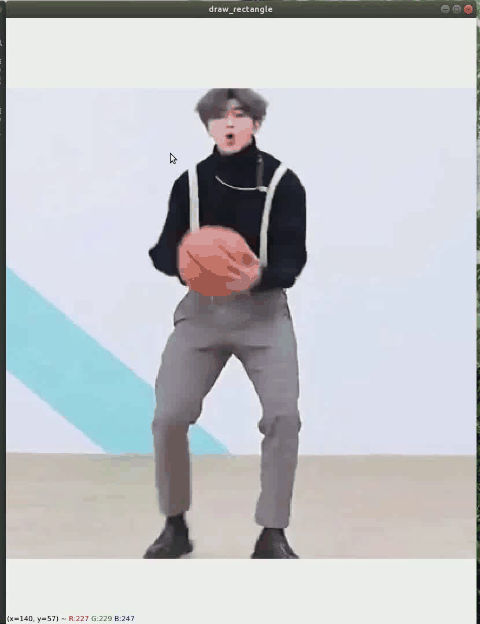 | 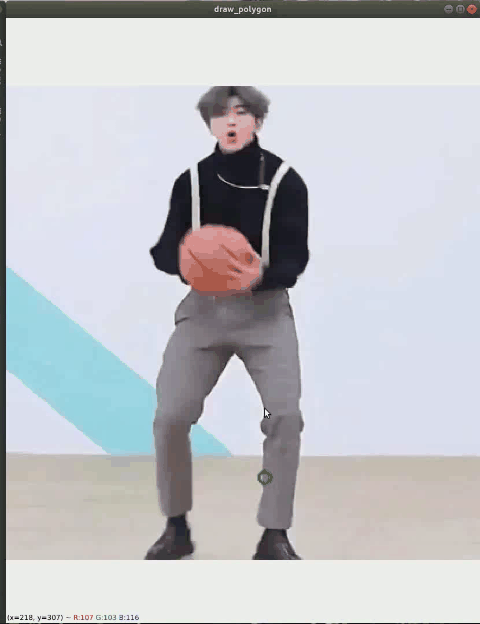 |
1. OpenCV鼠标事件操作说明
OpenCV支持鼠标事件操作,通过setMouseCallback函数来设置鼠标事件的回调函数,使用方法可见官方文档说明
(1)setMouseCallback函数说明
void setMousecallback(const string& winname, MouseCallback onMouse, void* userdata=0);
//winname:窗口的名字
//onMouse:鼠标响应函数,回调函数。指定窗口里每次鼠标时间发生的时候,被调用的函数指针。
//这个函数的原型应该为void on_Mouse(int event, int x, int y, int flags, void* param);
//userdate:传给回调函数的参数
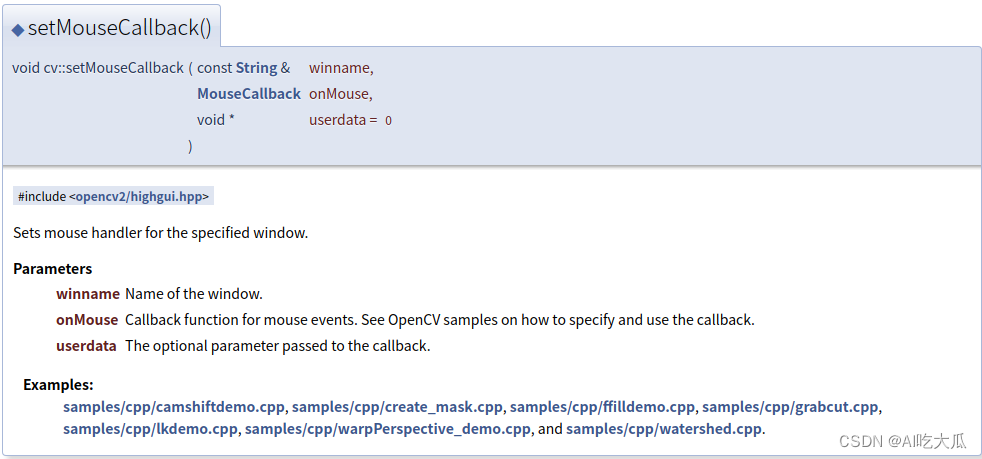
(2)回调函数onMouse说明
void onMouse(int event, int x, int y, int flags, void* param);
//event是 CV_EVENT_*变量之一
//x和y是鼠标指针在图像坐标系的坐标(不是窗口坐标系)
//flags是CV_EVENT_FLAG的组合, param是用户定义的传递到setMouseCallback函数调用的参数。
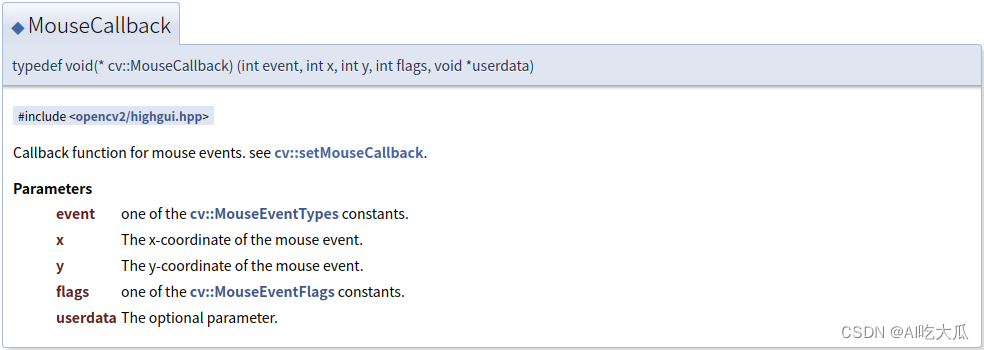
(3)event 具体说明:
EVENT_MOUSEMOVE 0 //滑动
EVENT_LBUTTONDOWN 1 //左键点击
EVENT_RBUTTONDOWN 2 //右键点击
EVENT_MBUTTONDOWN 3 //中键点击
EVENT_LBUTTONUP 4 //左键放开
EVENT_RBUTTONUP 5 //右键放开
EVENT_MBUTTONUP 6 //中键放开
EVENT_LBUTTONDBLCLK 7 //左键双击
EVENT_RBUTTONDBLCLK 8 //右键双击
EVENT_MBUTTONDBLCLK 9 //中键双击
(4)flags 具体说明
EVENT_FLAG_LBUTTON 1 //左键拖曳
EVENT_FLAG_RBUTTON 2 //右键拖曳
EVENT_FLAG_MBUTTON 4 //中键拖曳
EVENT_FLAG_CTRLKEY 8 //(8~15)按 Ctrl 不放
EVENT_FLAG_SHIFTKEY 16 //(16~31)按 Shift 不放
EVENT_FLAG_ALTKEY 32 //(32~39)按 Alt 不放
2. OpenCV实现鼠标绘制矩形框和多边形
(1)绘制矩形框
这是实现绘制矩形框的关键代码
def event_draw_rectangle(self, event, x, y, flags, param):
"""绘制矩形框"""
if len(self.polygons) == 0: self.polygons = np.zeros(shape=(2, 2), dtype=np.int32) # 多边形轮廓
point = (x, y)
if event == cv2.EVENT_LBUTTONDOWN: # 左键点击,则在原图打点
print("1-EVENT_LBUTTONDOWN")
self.next = self.last.copy()
self.polygons[0, :] = point
cv2.circle(self.next, point, radius=5, color=self.focus_color, thickness=self.thickness)
elif event == cv2.EVENT_MOUSEMOVE and (flags & cv2.EVENT_FLAG_LBUTTON): # 按住左键拖曳,画框
print("2-EVENT_FLAG_LBUTTON")
self.next = self.last.copy()
cv2.circle(self.next, self.polygons[0, :], radius=4, color=self.focus_color, thickness=self.thickness)
cv2.circle(self.next, point, radius=4, color=self.focus_color, thickness=self.thickness)
cv2.rectangle(self.next, self.polygons[0, :], point, color=self.line_color, thickness=self.thickness)
elif event == cv2.EVENT_LBUTTONUP: # 左键释放,显示
print("3-EVENT_LBUTTONUP")
self.next = self.last.copy()
self.polygons[1, :] = point
cv2.rectangle(self.next, self.polygons[0, :], point, color=self.line_color, thickness=self.thickness)
print("location:{},have:{}".format(point, len(self.polygons)))(2)绘制多边形
这是实现绘制多边形的关键代码
def event_draw_polygon(self, event, x, y, flags, param):
"""绘制多边形"""
exceed = self.max_point > 0 and len(self.polygons) >= self.max_point
self.next = self.last.copy()
point = (x, y)
text = str(len(self.polygons))
if event == cv2.EVENT_LBUTTONDOWN: # 左键点击,则在原图打点
print("1-EVENT_LBUTTONDOWN")
cv2.circle(self.next, point, radius=5, color=self.focus_color, thickness=self.thickness)
cv2.putText(self.next, text, point, cv2.FONT_HERSHEY_SIMPLEX, 0.5, self.text_color, 2)
if len(self.polygons) > 0:
cv2.line(self.next, self.polygons[-1, :], point, color=self.line_color, thickness=self.thickness)
if not exceed:
self.last = self.next
self.polygons = np.concatenate([self.polygons, np.array(point).reshape(1, 2)])
else:
cv2.circle(self.next, point, radius=5, color=self.focus_color, thickness=self.thickness)
if len(self.polygons) > 0:
cv2.line(self.next, self.polygons[-1, :], point, color=self.line_color, thickness=self.thickness)
print("location:{},have:{}".format(point, len(self.polygons)))
(3)键盘控制
为了方便用户操作,这里定义几个常用的按键:
- 按空格和回车键表示完成绘制
- 按ESC退出程序
- 按键盘c重新绘制
def task(self, image, callback: Callable, winname="winname"):
"""
鼠标监听任务
:param image: 图像
:param callback: 鼠标回调函数
:param winname: 窗口名称
:return:
"""
self.orig = image.copy()
self.last = image.copy()
self.next = image.copy()
cv2.namedWindow(winname, flags=cv2.WINDOW_NORMAL)
cv2.setMouseCallback(winname, callback, param={"winname": winname})
while True:
self.key = self.show_image(winname, self.next, delay=25)
print("key={}".format(self.key))
if (self.key == 13 or self.key == 32) and len(self.polygons) > 0: # 按空格32和回车键13表示完成绘制
break
elif self.key == 27: # ESC退出程序
exit(0)
elif self.key == 99: # 按键盘c重新绘制
self.clear()
# cv2.destroyAllWindows()3. 完整的代码
源码已经开源在GitHub, 开源不易,麻烦给个【Star】:
GitHub - PanJinquan/base-utils: 集成C/C++ OpenCV 常用的算法和工具
使用PIP安装:
pip install pybaseutils
demo测试:base-utils/mouse_utils.py at master · PanJinquan/base-utils · GitHub
# -*-coding: utf-8 -*-
"""
@Author : panjq
@E-mail : pan_jinquan@163.com
@Date : 2022-07-27 15:23:24
@Brief :
"""
import cv2
import numpy as np
from typing import Callable
from pybaseutils import image_utils
class DrawImageMouse(object):
"""使用鼠标绘图"""
def __init__(self, max_point=-1, line_color=(0, 0, 255), text_color=(255, 0, 0), thickness=2):
"""
:param max_point: 最多绘图的点数,超过后将绘制无效;默认-1表示无限制
:param line_color: 线条的颜色
:param text_color: 文本的颜色
:param thickness: 线条粗细
"""
self.max_point = max_point
self.line_color = line_color
self.text_color = text_color
self.focus_color = (0, 255, 0) # 鼠标焦点的颜色
self.thickness = thickness
self.key = -1 # 键盘值
self.orig = None # 原始图像
self.last = None # 上一帧
self.next = None # 下一帧或当前帧
self.polygons = np.zeros(shape=(0, 2), dtype=np.int32) # 鼠标绘制点集合
def clear(self):
self.key = -1
self.polygons = np.zeros(shape=(0, 2), dtype=np.int32)
if self.orig is not None: self.last = self.orig.copy()
if self.orig is not None: self.next = self.orig.copy()
def get_polygons(self):
"""获得多边形数据"""
return self.polygons
def task(self, image, callback: Callable, winname="winname"):
"""
鼠标监听任务
:param image: 图像
:param callback: 鼠标回调函数
:param winname: 窗口名称
:return:
"""
self.orig = image.copy()
self.last = image.copy()
self.next = image.copy()
cv2.namedWindow(winname, flags=cv2.WINDOW_NORMAL)
cv2.setMouseCallback(winname, callback, param={"winname": winname})
while True:
self.key = self.show_image(winname, self.next, delay=25)
print("key={}".format(self.key))
if (self.key == 13 or self.key == 32) and len(self.polygons) > 0: # 按空格32和回车键13表示完成绘制
break
elif self.key == 27: # 按ESC退出程序
exit(0)
elif self.key == 99: # 按键盘c重新绘制
self.clear()
# cv2.destroyAllWindows()
cv2.setMouseCallback(winname, self.event_default)
def event_default(self, event, x, y, flags, param):
pass
def event_draw_rectangle(self, event, x, y, flags, param):
"""绘制矩形框"""
if len(self.polygons) == 0: self.polygons = np.zeros(shape=(2, 2), dtype=np.int32) # 多边形轮廓
point = (x, y)
if event == cv2.EVENT_LBUTTONDOWN: # 左键点击,则在原图打点
print("1-EVENT_LBUTTONDOWN")
self.next = self.last.copy()
self.polygons[0, :] = point
cv2.circle(self.next, point, radius=5, color=self.focus_color, thickness=self.thickness)
elif event == cv2.EVENT_MOUSEMOVE and (flags & cv2.EVENT_FLAG_LBUTTON): # 按住左键拖曳,画框
print("2-EVENT_FLAG_LBUTTON")
self.next = self.last.copy()
cv2.circle(self.next, self.polygons[0, :], radius=4, color=self.focus_color, thickness=self.thickness)
cv2.circle(self.next, point, radius=4, color=self.focus_color, thickness=self.thickness)
cv2.rectangle(self.next, self.polygons[0, :], point, color=self.line_color, thickness=self.thickness)
elif event == cv2.EVENT_LBUTTONUP: # 左键释放,显示
print("3-EVENT_LBUTTONUP")
self.next = self.last.copy()
self.polygons[1, :] = point
cv2.rectangle(self.next, self.polygons[0, :], point, color=self.line_color, thickness=self.thickness)
print("location:{},have:{}".format(point, len(self.polygons)))
def event_draw_polygon(self, event, x, y, flags, param):
"""绘制多边形"""
exceed = self.max_point > 0 and len(self.polygons) >= self.max_point
self.next = self.last.copy()
point = (x, y)
text = str(len(self.polygons))
if event == cv2.EVENT_LBUTTONDOWN: # 左键点击,则在原图打点
print("1-EVENT_LBUTTONDOWN")
cv2.circle(self.next, point, radius=5, color=self.focus_color, thickness=self.thickness)
cv2.putText(self.next, text, point, cv2.FONT_HERSHEY_SIMPLEX, 0.5, self.text_color, 2)
if len(self.polygons) > 0:
cv2.line(self.next, self.polygons[-1, :], point, color=self.line_color, thickness=self.thickness)
if not exceed:
self.last = self.next
self.polygons = np.concatenate([self.polygons, np.array(point).reshape(1, 2)])
else:
cv2.circle(self.next, point, radius=5, color=self.focus_color, thickness=self.thickness)
if len(self.polygons) > 0:
cv2.line(self.next, self.polygons[-1, :], point, color=self.line_color, thickness=self.thickness)
print("location:{},have:{}".format(point, len(self.polygons)))
@staticmethod
def polygons2box(polygons):
"""将多边形转换为矩形框"""
xmin = min(polygons[:, 0])
ymin = min(polygons[:, 1])
xmax = max(polygons[:, 0])
ymax = max(polygons[:, 1])
return [xmin, ymin, xmax, ymax]
def show_image(self, title, image, delay=5):
"""显示图像"""
cv2.imshow(title, image)
key = cv2.waitKey(delay=delay) if delay >= 0 else -1
return key
def draw_image_rectangle_on_mouse(self, image, winname="draw_rectangle"):
"""
获得鼠标绘制的矩形框box=[xmin,ymin,xmax,ymax]
:param image:
:param winname: 窗口名称
:return: box is[xmin,ymin,xmax,ymax]
"""
self.task(image, callback=self.event_draw_rectangle, winname=winname)
polygons = self.get_polygons()
box = self.polygons2box(polygons)
return box
def draw_image_polygon_on_mouse(self, image, winname="draw_polygon"):
"""
获得鼠标绘制的矩形框box=[xmin,ymin,xmax,ymax]
:param image:
:param winname: 窗口名称
:return: polygons is (N,2)
"""
self.task(image, callback=self.event_draw_polygon, winname=winname)
polygons = self.get_polygons()
return polygons
def draw_image_rectangle_on_mouse_example(image_file, winname="draw_rectangle"):
"""
获得鼠标绘制的矩形框
:param image_file:
:param winname: 窗口名称
:return: box=[xmin,ymin,xmax,ymax]
"""
image = cv2.imread(image_file)
# 通过鼠标绘制矩形框rect
mouse = DrawImageMouse()
box = mouse.draw_image_rectangle_on_mouse(image, winname=winname)
# 裁剪矩形区域,并绘制最终的矩形框
roi: np.ndarray = image[box[1]:box[3], box[0]:box[2]]
if roi.size > 0: mouse.show_image("Image ROI", roi)
image = image_utils.draw_image_boxes(image, [box], color=(0, 0, 255), thickness=2)
mouse.show_image(winname, image, delay=0)
return box
def draw_image_polygon_on_mouse_example(image_file, winname="draw_polygon"):
"""
获得鼠标绘制的多边形
:param image_file:
:param winname: 窗口名称
:return: polygons is (N,2)
"""
image = cv2.imread(image_file)
# 通过鼠标绘制多边形
mouse = DrawImageMouse(max_point=-1)
polygons = mouse.draw_image_polygon_on_mouse(image, winname=winname)
image = image_utils.draw_image_points_lines(image, polygons, thickness=2)
mouse.show_image(winname, image, delay=0)
return polygons
if __name__ == '__main__':
image_file = "../data/test.png"
# 绘制矩形框
out = draw_image_rectangle_on_mouse_example(image_file)
# 绘制多边形
out = draw_image_polygon_on_mouse_example(image_file)
print(out)
| 绘制矩形框 | 绘制多边形 |
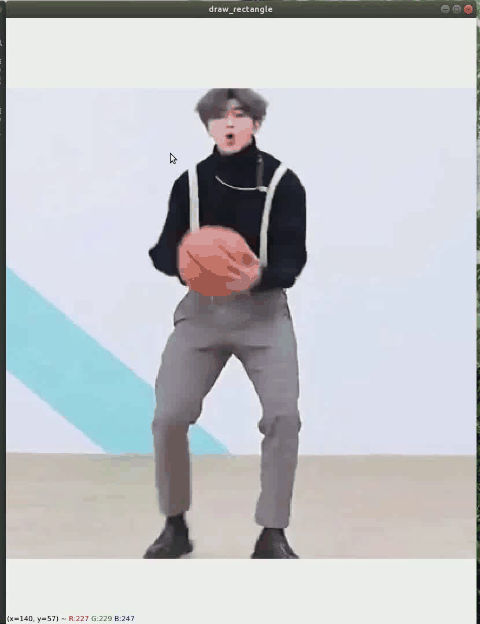 | 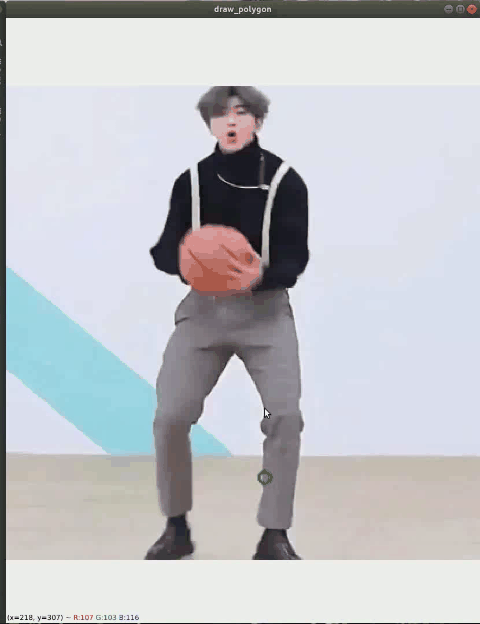 |